因为mysql5.7新增了密码过期功能,所以选用了mysql5.5,其他版本没过多考虑。zip版安装较为简单,而exe版之前遇到了太多繁杂的安装步骤之后最后一步拼人品失败的(如下图),只能卸掉重装,我遇到过装了11次蔡成功的,至今不知道原因,大部分失败了第二次就成功了,而zip版,好装好卸,不信你看↓
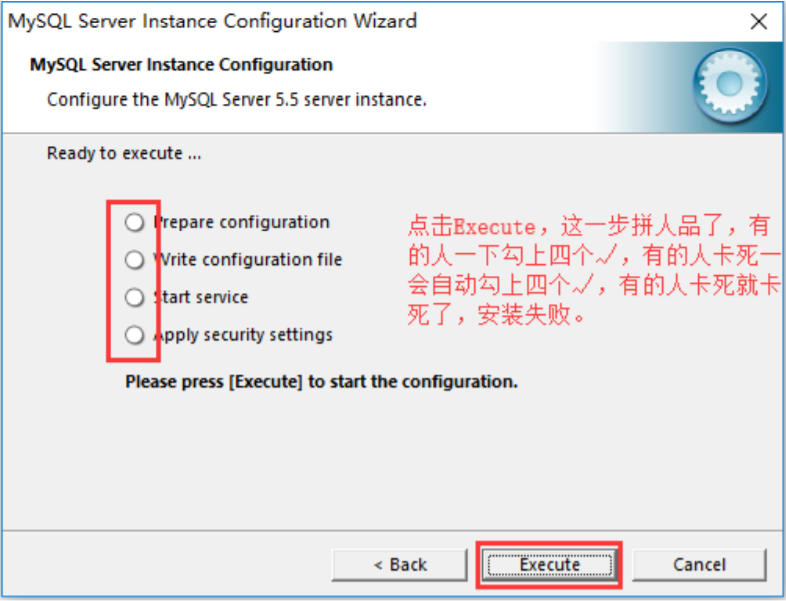
一、下载
图1.我们还算从下载开始,百度mysql下载,注意区分广告找到真正的链接。
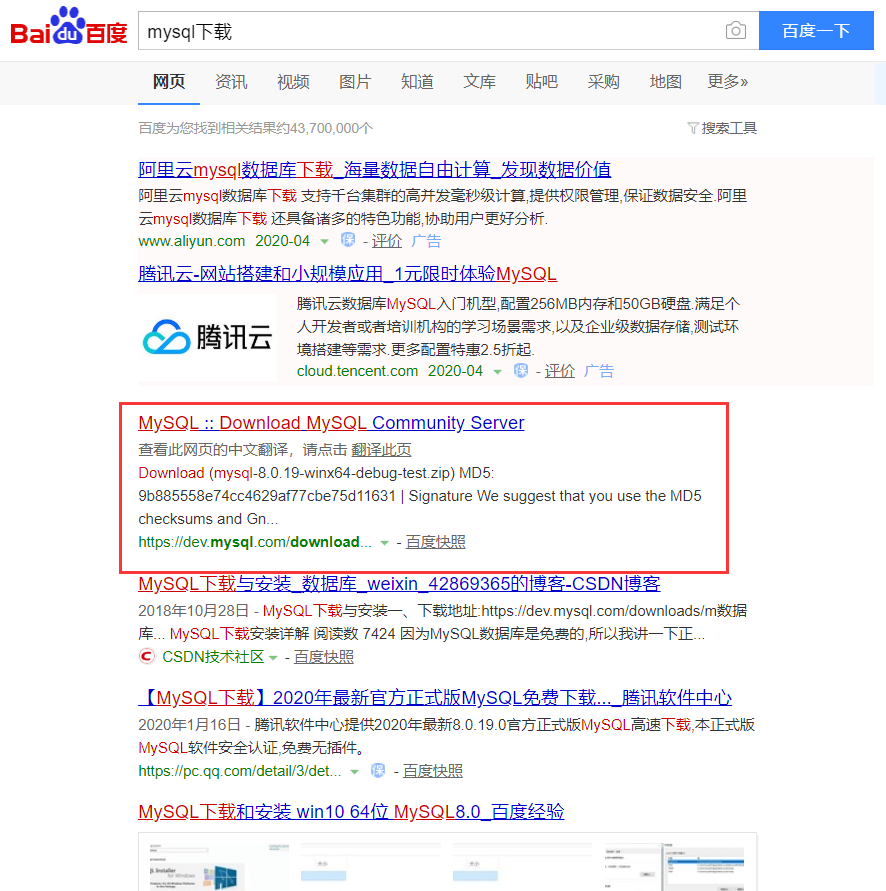
图2.时间2020年4月21日,官网下载旧版本的按钮好找了很多,上面的链接点击完毕之后就能看到Archives按钮,也就是档案的意思:
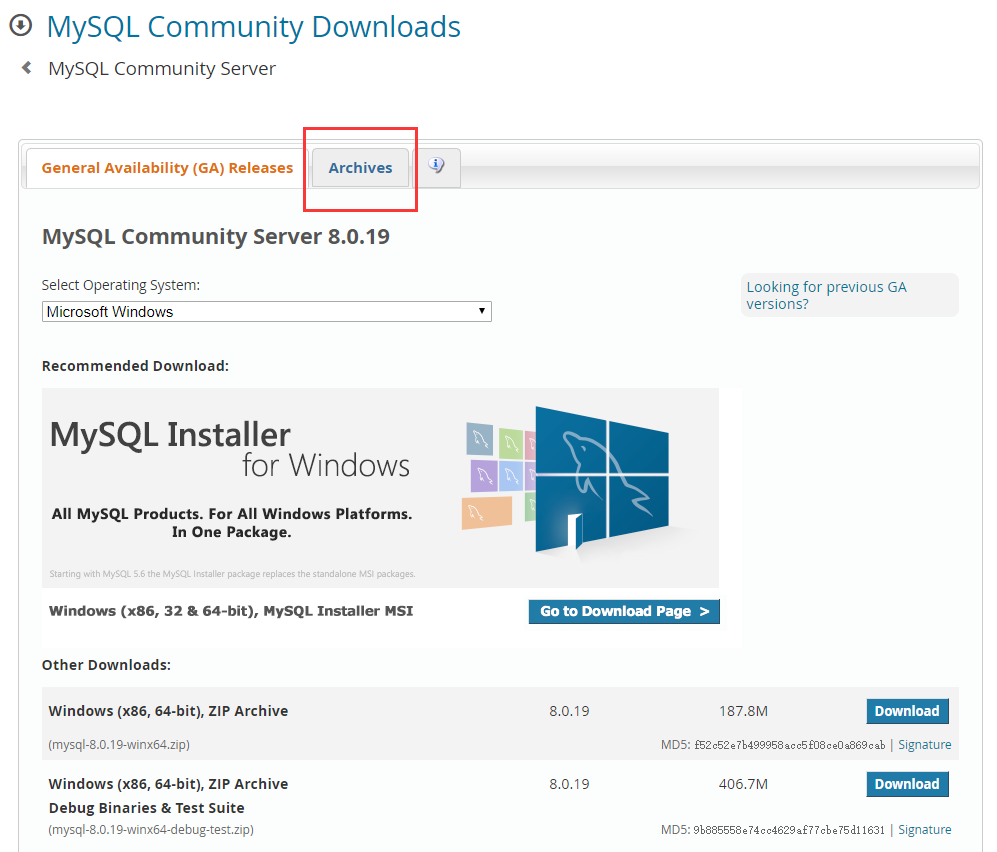
图3.此时最新归档版本显示是8.0.18,选择下拉列表,找到你要的版本:
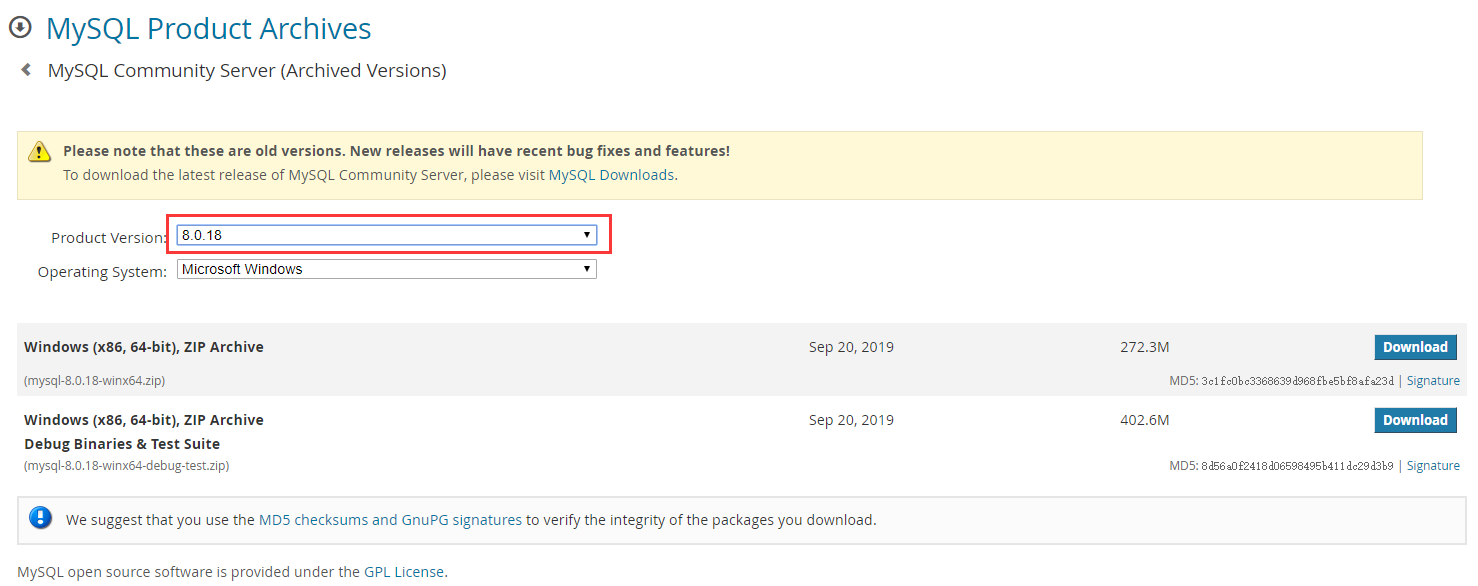
图4.我选择了5.5的最后一个版本,之后点击了Windows (x86, 64-bit), ZIP后的Download按钮,直接就可以下载了。
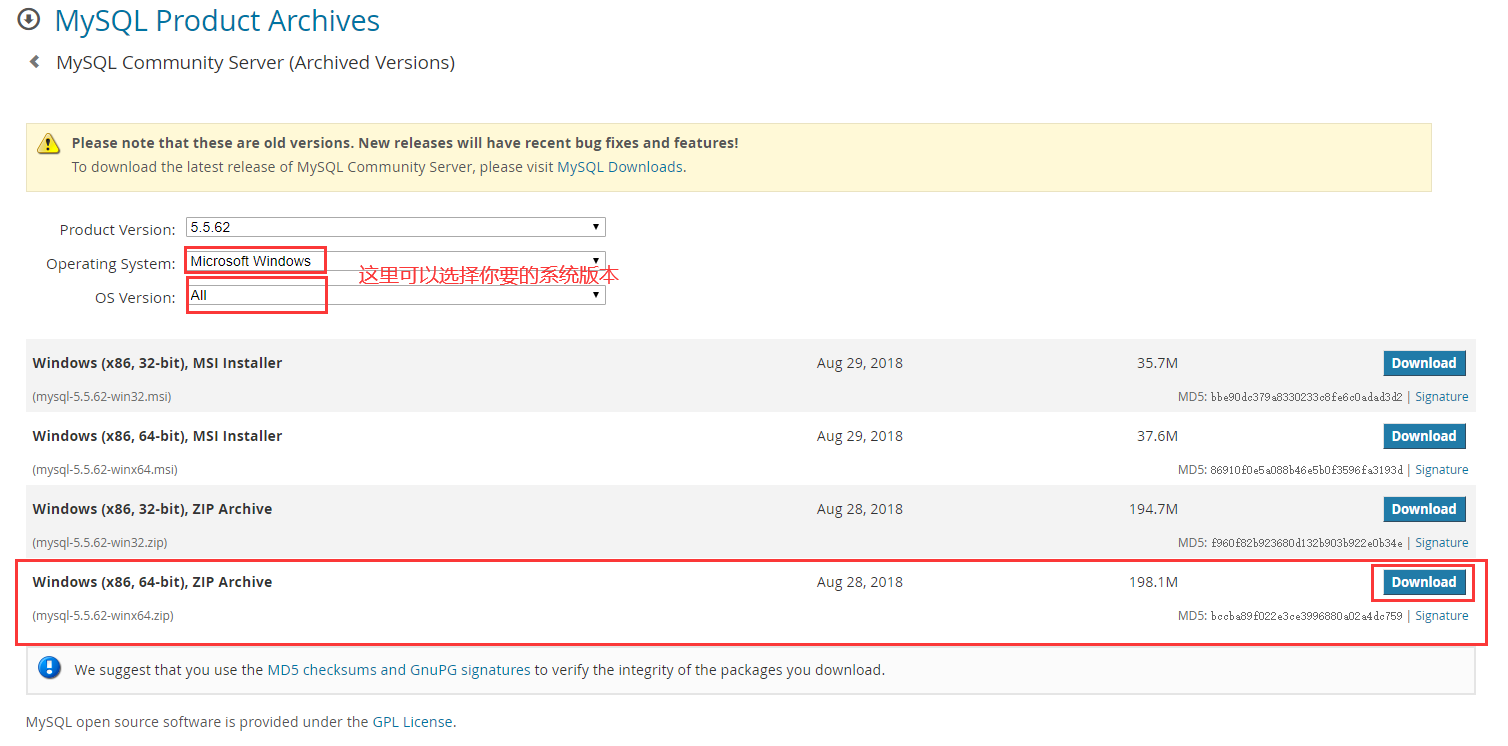
二、安装
图5.找到下载好的mysql文件,解压到你安装软件的位置,注意别解压散了,强迫症也不喜欢多一层,然后在根目录新建一个txt,填入如下内容并保存,这个内容是使mysq字符集默认UTF-8,如果不更改,默认latin1,也就是ISO-8859-1,不支持中文:
1 [client] 2 port=3306 3 default-character-set=utf8 4 [mysqld] 5 port=3306 6 character_set_server=utf8 7 sql_mode=NO_ENGINE_SUBSTITUTION,NO_AUTO_CREATE_USER
图6.之后点击文件夹上方的查看按钮,勾选文件扩展名:
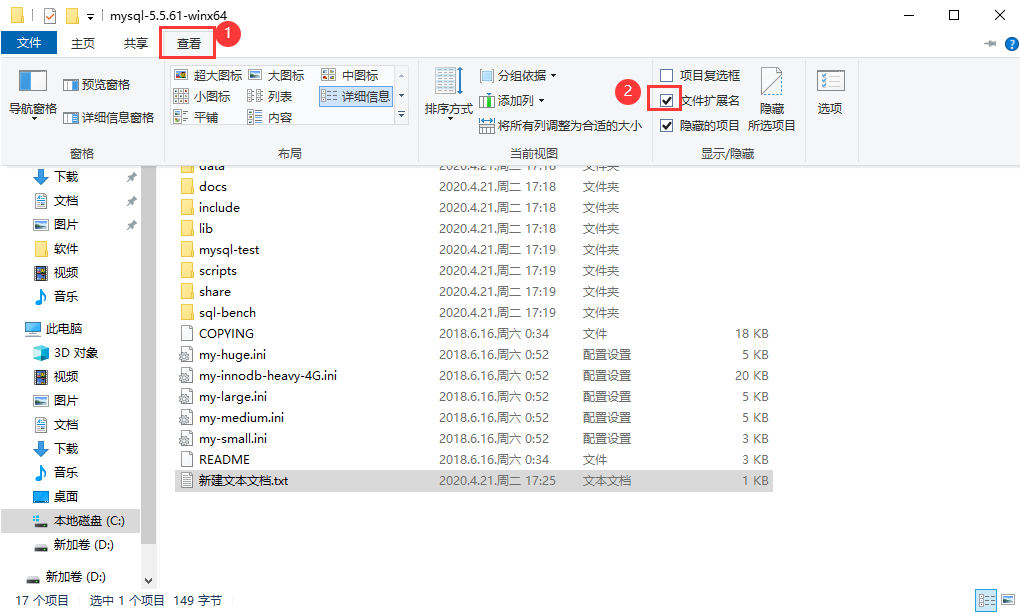
图7.把【新建文本文档.txt】重命名为【my.ini】,确定:
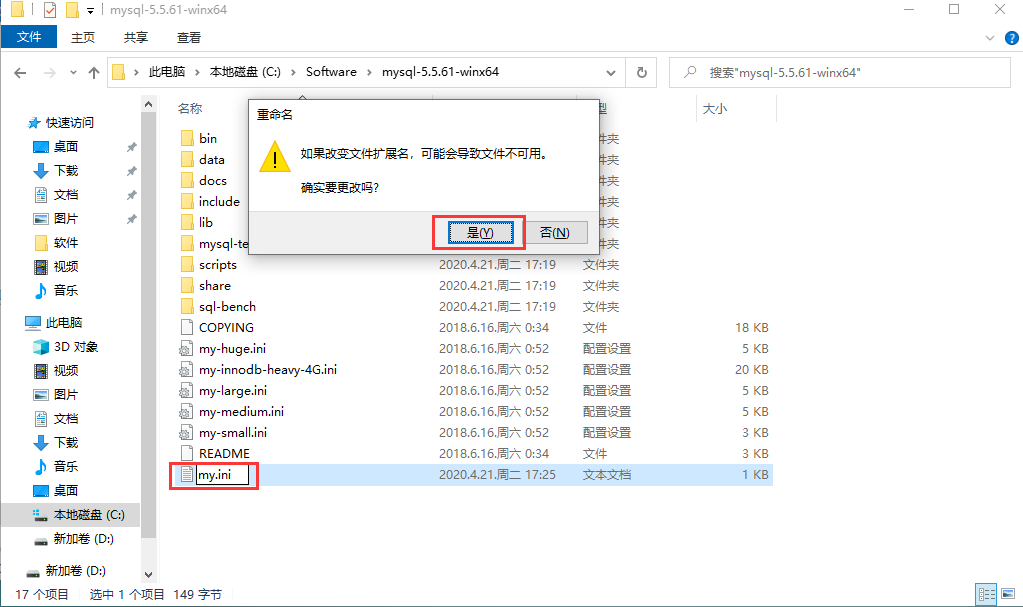
图8.把mysql的bin目录配置到环境变量中,这样不切换到mysql的bin目录也可以调用bin目录中的命令了,以后你也会用到,桌面此电脑-右键【属性】-左上居下【高级系统设置】-右下【环境变量】:

图9.接下来开始安装mysql服务,如图方式打开cmd:

图10.输入【mysqld -install】,回车,出现【Service successfully installed.】表示安装成功,注意输入的mysqld不是mysql,回车完确认是否安装成功:

图11.继续输入命令,输入【net start mysql】开启服务。mysql服务默认是自动开启,也就是开机时自动会进行启动,但我们刚安装完的牵扯不到开机它也没自动启动,需要我们手动开启:
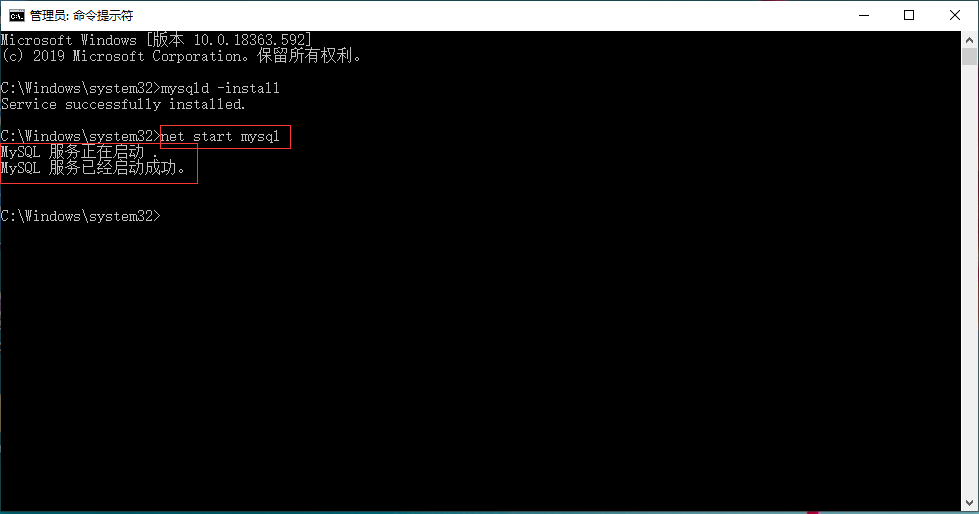
图12.至此安装完毕,但默认无密码。我们继续在命令窗口输入命令,登录mysql并设置下密码,输入【mysql -uroot -p】并连续两次回车,出现如下图界面表示登录成功。-uroot表示username为root,这是mysql安装的默认超级管理员用户,-p回车让输入密码,但密码为空所以直接继续回车即可:
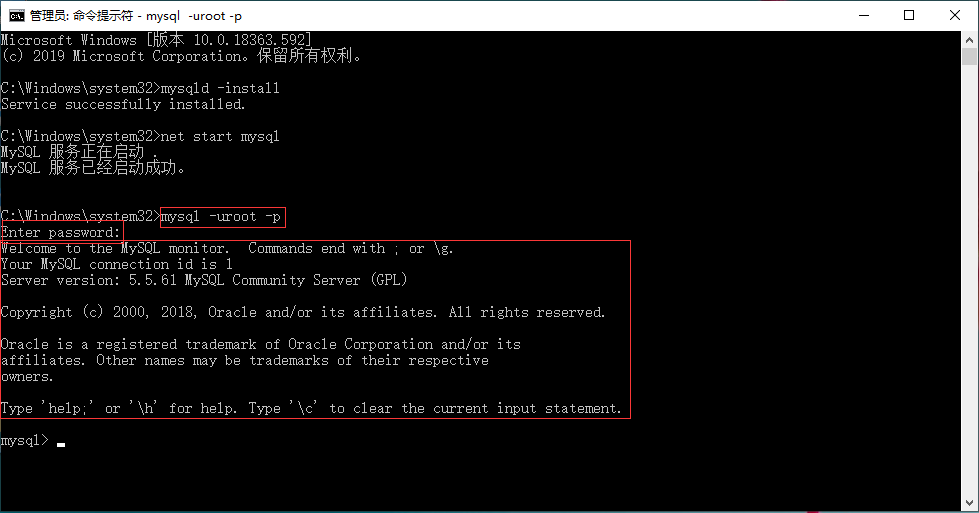
图13:我们看到前面的路径已经由刚打开cmd时的默认的【C:\Windows\system32>】变成了【mysql>】,此时我们再次输入的就得是mysql命令了,输入mysql代码【set password=password('admin');】回车,显示如下图的【Query OK...】表示操作成功。这串代码的意思是把登录用户的密码修改为【admin】,注意最后加英文分号表示本条sql语句结束。
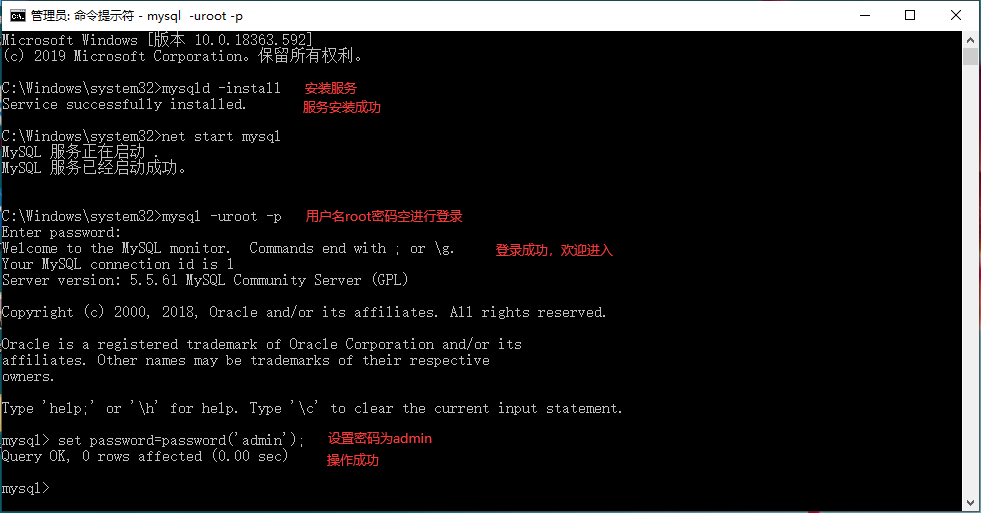
三、卸载
图14.同样在管理员的cmd里面,先关闭服务【net stop mysql】,然后输入卸载命令【mysqld -remove】,如下图表示卸载完成:
